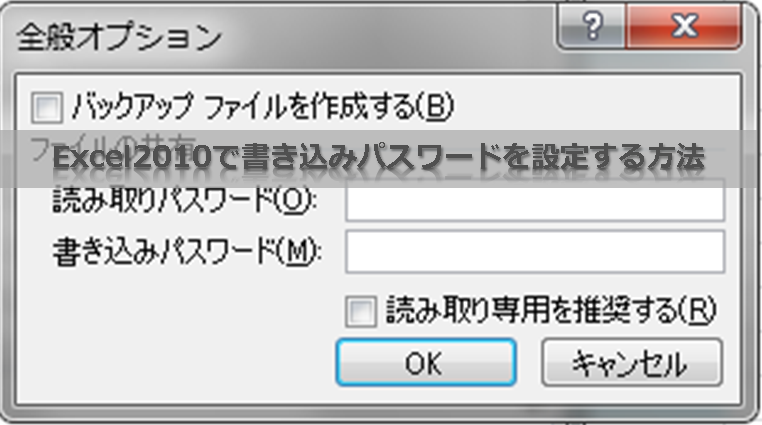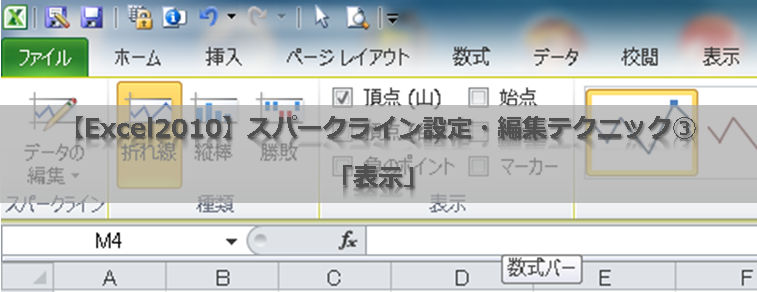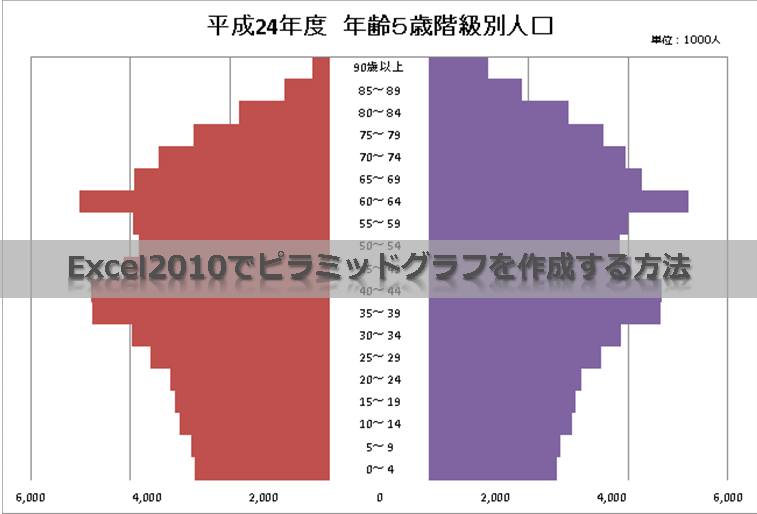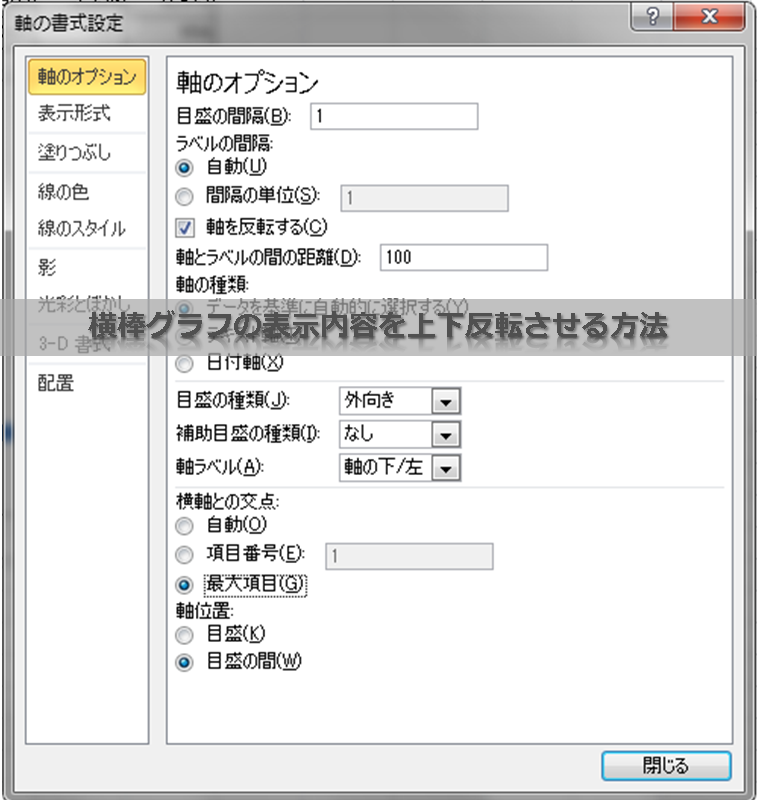Excel2010から実装されたスパークラインはワークシートのセル内に簡易的なグラフを作成できる機能です。
スパークラインに関する挿入・設定・編集などの操作方法を解説した記事をまとめていきます(・∀・)
挿入
リボンの「挿入」タブ経由で挿入していきます。
細かい手順は下記記事を参照しましょう。
データの推移をワークシート上で気軽に確認するのに最適!スパークラインの挿入方法 | Excelを制する者は人生を制す ~No Excel No Life~
設定・編集・削除
スパークラインツール[データの編集]
[データ編集]で編集できることは以下の通りです。
- グループの位置とデータの編集
- 単一スパークラインのデータを編集
- 非表示および空白のセル
- 行/列の切り替え
詳細は下記記事を参照しましょう。
【Excel2010】スパークライン設定・編集テクニック①「データの編集」 | Excelを制する者は人生を制す ~No Excel No Life~
スパークラインツール[種類]
スパークラインで設定できるグラフの[種類]は以下の3種類です。
任意でグラフの種類を変更できます。
- 折れ線
- 縦棒
- 勝敗
詳細は下記記事を参照しましょう。
【Excel2010】スパークライン設定・編集テクニック②【種類】 | Excelを制する者は人生を制す ~No Excel No Life~
スパークラインツール[表示]
[表示]でスパークラインのグラフ内で強調したい箇所の編集が可能です。
編集できることは以下の通りです。
- 頂点(山)
- 頂点(谷)
- 負のポイント
- 始点
- 終点
- マーカー
詳細は下記記事を参照しましょう。
【Excel2010】スパークライン設定・編集テクニック③「表示」 | Excelを制する者は人生を制す ~No Excel No Life~
スパークラインツール[スタイル]
[スタイル]でスパークラインのグラフのレイアウト部分の編集が可能です。
編集できることは以下の通りです。
- 視覚的なスタイル
- スパークラインの色
- マーカーの色
詳細は下記記事を参照しましょう。
【Excel2010】スパークライン設定・編集テクニック④「スタイル」 | Excelを制する者は人生を制す ~No Excel No Life~
スパークラインツール[グループ]
[グループ]で編集できることは以下の通りです。
- 軸
- グループ化
- グループ解除
- クリア
「軸」の詳細は下記記事を参照しましょう。
【Excel2010】スパークライン設定・編集テクニック⑤「グループ」(前半) | Excelを制する者は人生を制す ~No Excel No Life~
その他の詳細は下記記事を参照しましょう。
【Excel2010】スパークライン設定・編集テクニック⑥「グループ」(後半) | Excelを制する者は人生を制す ~No Excel No Life~
まとめ
スパークラインはまだ導入されてから日が浅いためか、私の職場でもあんまり活用されているワークシートを見ることは少ないです。
しかし、単に数字の羅列を見るよりもデータの推移などをわかりやすく伝えることができるため、うまく活用すれば読み手の理解度向上に効果的です。
スパークラインは定量データを視覚的にわかりやすくするための機能の代表格であるグラフ・条件付き書式などに続く第3の機能だといえると思います。
うまい活用法があればぜひ皆さんもコメント等でシェアしていただければ幸いです(・∀・)